図形の座標を読み取って、各線の始点・終点の座標をテキストファイルに書き込む方法について説明します。
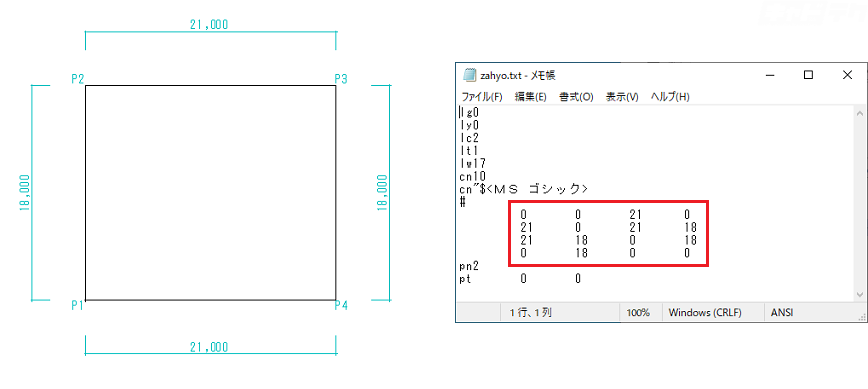
図形の座標を読み取って図面に書き込む方法は こちら
図形の座標を読み取って面積表を作成する方法は こちら
目次
図形の座標を読み取ってテキストファイルを作成する
(操作方法)
下記いずれかの方法を選択して[座標ファイル]コマンドを実行
・メニューバー[その他]→座標ファイル
・[その他]ツールバー→座標
↓
コントロールバー[ファイル名設定]
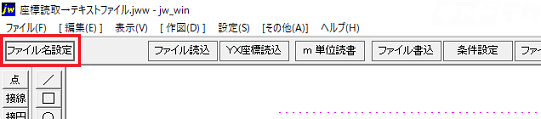
↓
[開く]ダイアログ
↓
ファイルの保存先・ファイル名を指定→開く
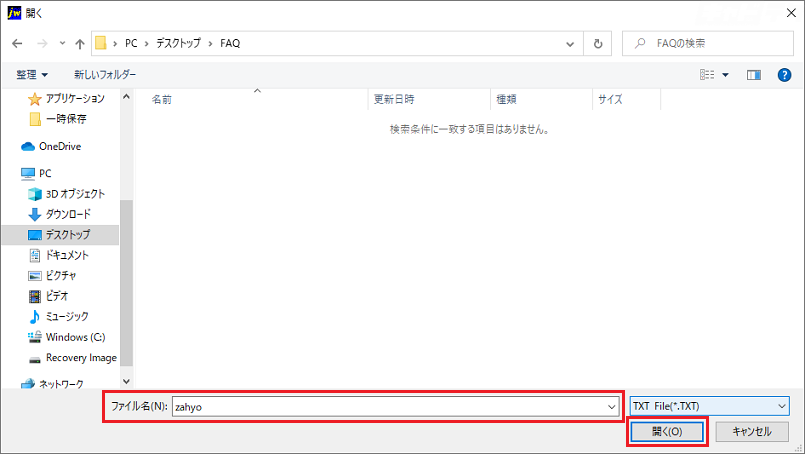
※指定した保存先・ファイル名のテキストファイルが作成されます。
↓
コントロールバー[条件設定]
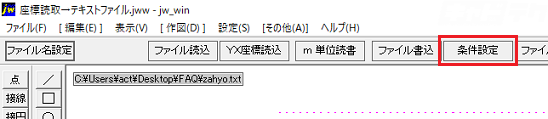
↓
[座標ファイル条件設定]ダイアログ
↓
書込設定を行う→OK
※項目の内容については、下記の「[座標ファイル条件設定]ダイアログ」で説明しています。ここでは、例として下図のように設定しています。
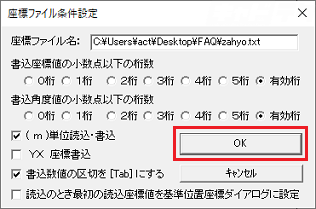
↓
コントロールバー[ファイル書込]
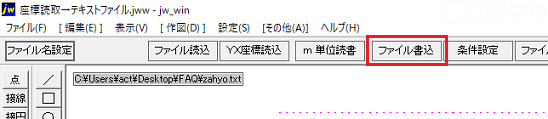
↓
座標を読み取る図形を選択
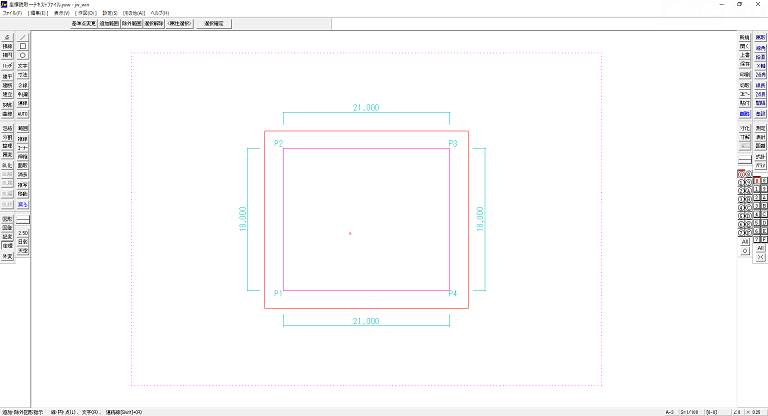
↓
コントロールバー[基準点変更]
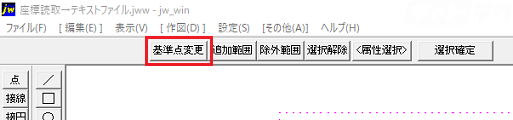
↓
座標の原点とする点を指定
※ここではP1を原点としています。
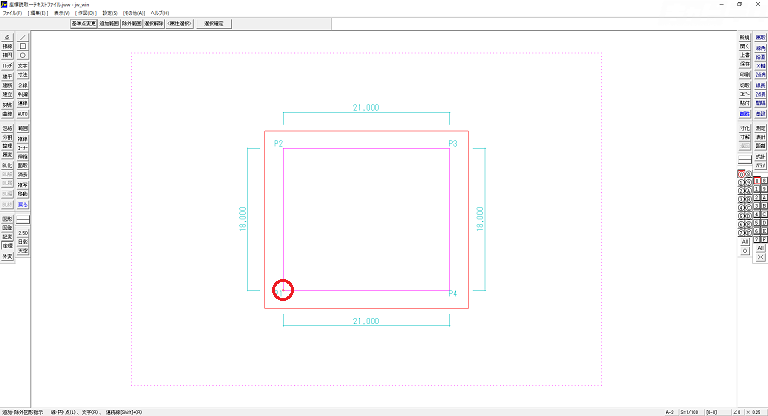
↓
コントロールバー[選択確定]
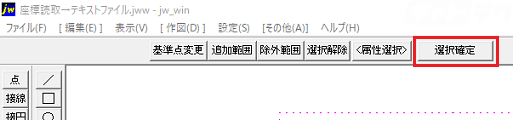
↓
作成したテキストファイルに各線の始点・終点の座標が書き込まれる
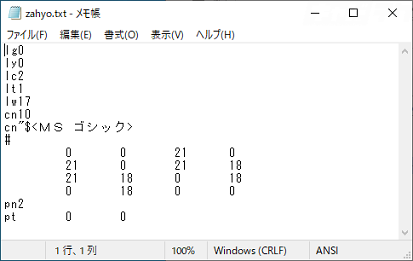
[座標ファイル条件設定]ダイアログ
[座標ファイル条件設定]ダイアログの設定項目について説明します。
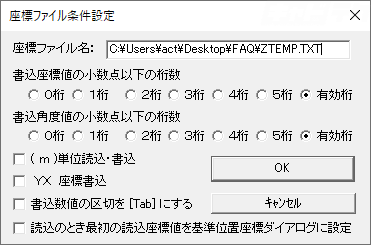
[書込座標値の小数点以下の桁数]
書き込む座標の小数点以下の桁数を指定します。
[(m)単位読込・書込] 書き込む座標の単位を指定します。オンにするとm単位、オフにするとmm単位になります。
[YX座標書込]
X座標とY座標を逆にして座標を書き込みます。
[書込数値の区切りを[Tab]にする]
書き込む座標の区切り方を指定します。オンにするとTab、オフにすると半角スペースで区切られます。


